1) Buka sebuah file photo
2) Double klik pada palet background sehingga gambar gemboknya hilang lalu klik layer,new layer via copy ( untuk membuat gambar menjadi 2 buah/ 2 layer )
3) Pada layer yang paling atas Klik image, klik adjustment, pilih desaturate
4) Kemudian copy lagi layer foto yang sudah didesaturate caranya klik layer,new layer via copy. Lalu klik Image, klik adjustment, pilih invert
5) Rubah efek layer menjadi Color Dodge di layer yang udah diInvert.
6) Klik filter, klikBlur, klik gaussian blur di layer yang sudah dikasih Color dodge dengan Radius 3 pixel
7) Hasil sementara adalah seperti ini
8) Kemudian warnai dengan cara Tekan CTRL+E di layer paling atas. Ganti Efeknya menjadi Luminosity
9) Klik filter, klik artistic, FResco lalu settingannya seperti ini:
10)Hasil sementara adalah seperti ini
11) Agar lebih bagus, klik Edit, klik fade fresco dan ubah nilai persentasenya seperti dibawah ini:
12) Agar gambar menyatu klik Layer, klik flatten image, dan foto siap disimpan ke format JPEG
Senin, 04 Mei 2009
Membuat photo menjadi seperti lukisan
Life Without Problem Membuat photo menjadi seperti lukisan, Tutorial Photoshop
Posted by iu getsmile at 09.59
Langganan:
Posting Komentar (Atom)
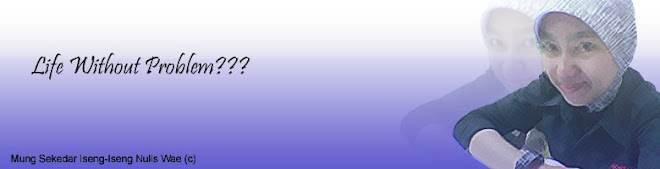



0 comments:
Posting Komentar